用U盘装机出现蓝屏装不了系统?试试这些解决办法!
用u盘装机出现蓝屏装不了系统,近日不少用户反映在使用U盘装机过程中遇到了蓝屏问题,导致无法顺利完成系统安装,这一问题的出现可能与多种因素有关,例如U盘本身的质量、系统镜像的正确性等等。接下来我们将从多个角度来分析和解决这个问题,帮助用户快速解决蓝屏无法装机的烦恼。

U盘重装系统出现蓝屏怎么办?
一、启动盘问题
出现蓝屏问题首先我们要想到的可能是启动盘的问题,这种情况下你换台电脑试试。看是否能启动,如果不能正常启动的话,那就是你的启动盘自身的问题了。
二、PE选择问题
1.U盘重装进入PE蓝屏也有可能是进入的PE系统版本不相符导致。在进入PE系统的时候,我们应当根据自己机型来选择相应的PE系统进入。
三、硬盘问题
如果你的启动盘正常的话,那就要考虑硬盘原因了。蓝屏有可能和你的硬盘模式有关系,我们可以通过启动快捷键进入BIOS 设置一下硬盘模式,IDE模式和AHCI模式两种切换一下,就应该可以解决的。如果还不行,就要检查硬盘是不是有坏道了,用硬盘检测工具测试一下看看,这种工具现在有很多也很方便。
四、其他问题
如果硬盘没有问题,则考虑是否为内存问题。可能电脑的内存条出现松动或者其他硬件接口或排线出现松动,大家检查看看有没有松动,重新拔插一下,用橡皮擦擦拭一下内存的那个金属指,然后再安装试试。另外,也要考虑是否本机的内存太小(这种情况比较少见)
方法一:
1、用u盘装win10系统的过程中,碰到系统提示蓝屏代码为:
2、0x0000007B代码,碰到图中蓝屏代码的情况,是由于硬盘模式不兼容,一般只需进入bios修改硬盘模式便可:
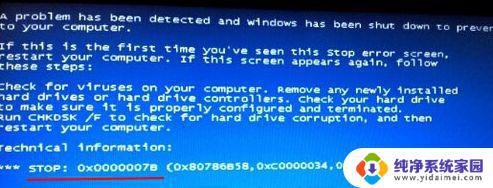
方法二:
1、重启电脑,在出现开机画面时按快捷键进入bios(bios快捷键再开机画面时均有提示);
2、如果无可以上网查询自己电脑主板的bios快捷键),进入 bios后;
3、按方向键左右,选中“Advanced”,再按方向键上下,选中“HDC Configure As”;
4、接着按回车键,使上下方向键选中“AHCI”再按回车,然后按F10保存退出便可。
以上是用U盘装机时出现蓝屏无法安装系统的全部内容,如果您不了解这些内容,请按照本文介绍的方法操作,希望这篇文章能够为您提供帮助。
用U盘装机出现蓝屏装不了系统?试试这些解决办法!相关教程
- 蓝牙音箱搜不到蓝牙设备?试试这些解决方法!
- Eset杀毒软件卸载不了?试试这些解决方法!
- 笔记本无法播放测试音调?试试这些解决方案!
- Excel没办法筛选?试试这些解决方法!
- 看电脑屏幕感觉眼睛有雾模糊?试试这些方法缓解眼睛疲劳
- 天猫魔盒无线网络连接不上?尝试这些解决方法!
- 电脑驱动异常连不上网?尝试这些解决方法!
- 配置Windows Update失败无法开机?尝试这些方法解决问题!
- 电脑无法格式化光盘怎么办?尝试这5种方法解决!
- 打印机打不了测试页 打印机无法打印测试页怎么办
- 笔记本开机按f1才能开机 电脑每次启动都要按F1怎么解决
- 电脑打印机怎么设置默认打印机 怎么在电脑上设置默认打印机
- windows取消pin登录 如何关闭Windows 10开机PIN码
- 刚刚删除的应用怎么恢复 安卓手机卸载应用后怎么恢复
- word用户名怎么改 Word用户名怎么改
- 电脑宽带错误651是怎么回事 宽带连接出现651错误怎么办